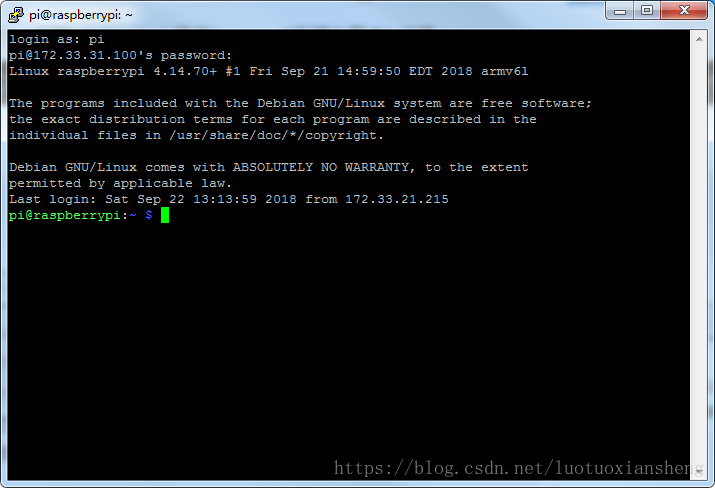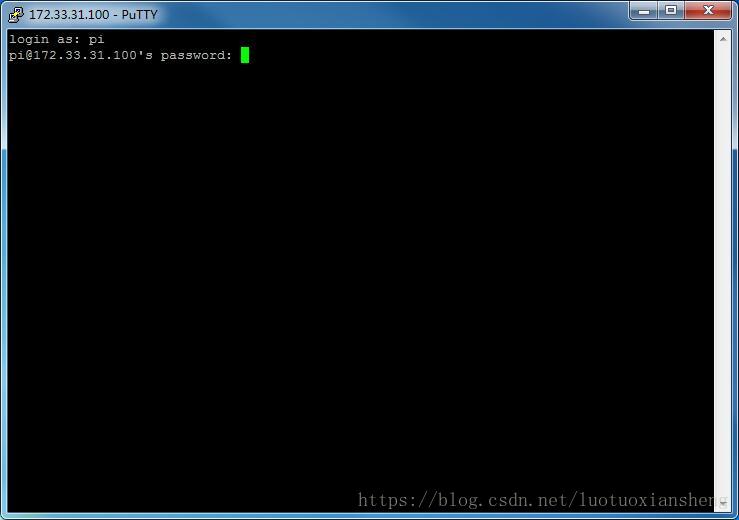Linux學習筆記——遠端ssh(putty)登入linux + wifi配置與靜態ip設定
最近學習了一段時間linux的基本操作,但在pc機上使用虛擬機器學習比較麻煩。在實驗室找到了塊樹莓派zero w,它的作業系統是raspbian,是一種基於debian的linux作業系統,於是嘗試利用樹莓派學習linux。利用putty遠端登入raspbian,這樣可以在自己的pc操作樹莓派,避免每次使用都要為樹莓派配備螢幕和鍵鼠,方便使用和學習。
工具:raspberrypi zero w(自帶wifi 藍芽)、顯示器、鍵盤滑鼠、putty
1.wifi配置無線網路連線與靜態ip設定
(1)配置wifi
方法一:使用圖形介面
樹莓派接好顯示器、滑鼠鍵盤後插上電源啟動。若啟動後介面是命令列,輸入startx即可啟動圖形桌面。在螢幕右上角可以看到網路連線的訊號圖示,左擊圖示,連線方法與在windows中類似。右擊圖示可以進行ip的配置。由於圖形介面的使用不是學習重點,這裡就不做詳細說明和記錄。
方法二:使用命令列
a.掃描WIFI:
sudo iwlist wlan0 scan
或掃描你的目的wifi **
sudo iwlist wlan0 scan | grep **
b1.新增有密碼的WIFI網路 通過配置wpa_supplicant.conf可以設定要連線的無線網。
sudo vim /etc/wpa_supplicant/wpa_supplicant.conf
新增以下程式碼,ssid_nam、password分別為wifi名和密碼
network={ ssid="ssid_name" key_mgmt=WPA-PSK psk="password" }
檢視IP地址是否分配成功
ifconfig wlan0
b2.連線隱藏網路 如果要連線的是隱藏的網路,需要在配置檔案中新增scan_ssid連線。需要新增的內容如下:
network={
ssid="yourHiddenSSID"
scan_ssid=1
psk="Your_wifi_password"
}
b3.新增多個無線網路配置並設定優先順序
network={ ssid="HomeOneSSID" psk="passwordOne" priority=1 id_str="homeOne" } network={ ssid="HomeTwoSSID" psk="passwordTwo" priority=2 id_str="homeTwo" }
b4.新增沒有密碼的WIFI網路 新增沒有密碼的WIFI網路需要注意將key_mgmt設定為NONE
network={
ssid="ssid_name"
key_mgmt=NONE
}
c.錯誤的除錯 如果出現連線不成功的情況,有很大的可能是由於配置檔案配置錯誤的原因。
sudo wpa_supplicant -c /etc/wpa_supplicant/wpa_supplicant.conf -i wlan0
通過wpa_supplicant的直接連線,如果配置檔案出現問題,則會直接提示配置檔案的錯誤詳情。
如果出現一下結果,則一般代表配置檔案沒有問題
Successfully initialized wpa_supplicant
nl80211: Driver does not support authentication/association or connect commands
wlan0: Failed to initialize driver interface
(2)靜態ip設定
vim /etc/dhcpcd.conf # 使用 vim編輯檔案,增加下列配置項
atuo wlano
interface wlan0
static ip_address=172.33.31.100/19 # 指定靜態IP,/19表示子網掩碼為 255.255.224.0
static routers=172.33.0.1 # 路由器/閘道器IP地址
static domain_name_servers=114.114.114.114 # 手動自定義DNS伺服器
# 修改完成後,按esc鍵後輸入 :wq 儲存。重啟樹莓派就生效了
sudo reboot
2.putty登入raspberry pi
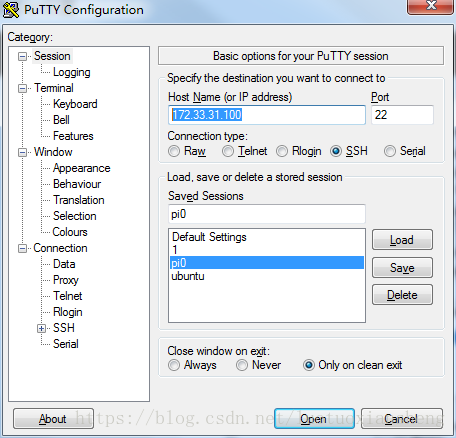
————————————————————————————————————— —————————————————————————————————————
出現的問題:
學習過程中出現了一些問題,如果有大神看見希望幫忙解決。
1.當用自己的手機(魅族pro6s)作為熱點,樹莓派和筆記本都連線上熱點,ip配置正常,能互相ping通,putty登入輸入使用者名稱和密碼後一直卡在以下介面。連線路由器時這種情況不會出現。
2.putty shutdown樹莓派後,樹莓派再次啟動大多數情況不能自動連線到我的路由器(reboot後可以),除非以圖形介面啟動點選網路圖示又能自動連線。有時在命令列 輸入 sudo iwlist wlan0 scan | grep **出現了我的路由器的SSID後也能連上,但並不是100%成功。